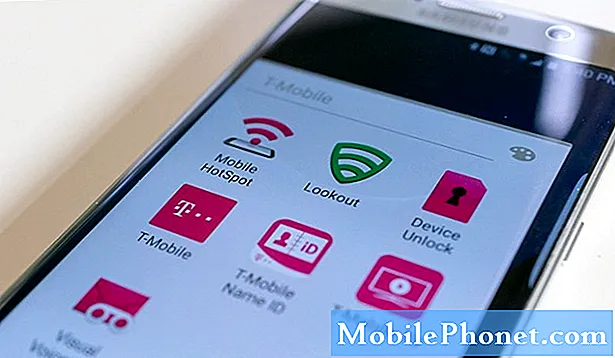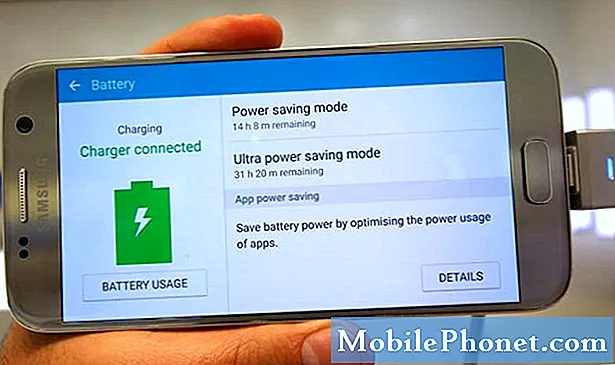Innhold
- Start iPhone SE på nytt
- Oppdater iPhone SE
- Slett det du ikke trenger
- Stopp dine automatiske nedlastinger
- Fjern nettleserkaker og data
- Reduser animasjoner
- Drep bakgrunnsoppdatering
- Tilbakestill alle innstillinger
- Nedgradere
- Starte på nytt
- Installer iOS 13.7 for bedre sikkerhet
Vi har en utmerket opplevelse på iOS 13, men iPhone SE-brukere klager over en rekke ytelsesproblemer, inkludert låsing, frysing, generell, forsinkelse og tilfeldige omstart. Disse problemene er ekstremt vanlige, og du finner dem i Apples iPhone-utvalg.
Hvis iPhone SE begynner å vise lag eller ofte starter på nytt, trenger du ikke å planlegge en avtale for å se et Genius i Apple Store. Det er en veldig god sjanse for at du kan løse ytelsesproblemene dine fra huset eller kontoret ditt i løpet av få minutter, sekunder til og med.
I denne veiledningen viser vi deg noen måter å fikse ytelsesproblemer på iPhone SE hvis de skulle oppstå etter en iOS 13-oppdatering eller helt ut av det blå.
Start iPhone SE på nytt
Hvis du begynner å legge merke til ytelsesproblemer som forsinkelse og låsing, kan du prøve å starte iPhone SE på nytt. Hold strømknappen nede, skyv den for å slå den av, la den være i et minutt eller så, og slå den på igjen for å sjekke ytelsen.

Du kan også prøve å tilbakestille telefonen hardt, noe som gjøres ved å holde nede strømknappen og startknappen samtidig til Apple-logoen vises.
Oppdater iPhone SE
Hvis du kjører en utdatert versjon av iOS, bør du vurdere å laste ned den nyeste programvaren til iPhone SE.
For å sjekke hvilken versjon av iOS 13 du kjører for øyeblikket, gå til Innstillinger, deretter Om og sjekk under Versjon. Hvis du ikke kjører den siste oppdateringen, vil du installere programvaren.
For å gjøre det, gå inn i Innstillinger, deretter Generelt, deretter Programvareoppdatering. Hvis en ny oppdatering er tilgjengelig, blir du bedt om å laste ned og installere programvaren.
Sørg for at du leser anmeldelser før du flytter.
Slett det du ikke trenger
Hvis du har eid iPhone SE en stund, har du sannsynligvis samlet massevis av data på enhetens interne harddisk. Bilder, videoer, apper, ting av den typen.
Noen mennesker er veldig flinke til å holde enhetens harddisk ren, andre ikke så mye. Hvis du faller inn under sistnevnte kategori, kan det være på tide å undersøke innholdet på telefonen din fordi rot kan bremse iPhone.
For å gjøre dette, gå inn i iPhone SE-innstillingene og trykk på iPhone-lagring. Der får du en detaljert titt på hva som tar opp plass på enheten din. Gå ned på listen og bestem hva du vil beholde og hva du vil slette. Du vil bli overrasket over hvor mye plassmeldinger og videoer tar opp på telefonen din.
Hvis du kjører en nyere versjon av iOS på iPhone SE, vil du også få noen personlige anbefalinger om hvordan du frigjør plass på enheten din.
Stopp dine automatiske nedlastinger
Automatiske oppdateringer er ekstremt nyttige hvis du er dårlig med å holde appene og tjenestene dine oppdatert med de nyeste funksjonene og løsningene. Auto nedlastinger er nyttige, men de kan også redusere telefonen din.
Hvis du ikke har noe imot å oppdatere applikasjonene dine manuelt i App Store, kan du prøve å deaktivere automatiske nedlastinger på iPhone SE og se om du får et løft.
Gå inn i Innstillinger-appen din, deretter iTunes og App Store. Når du er der, slår du av Oppdateringer i delen Automatiske nedlastinger.
Du kan også slå av de andre alternativene. Du kan alltid slå dem på senere.
Fjern nettleserkaker og data
Når du tømmer nettleserens informasjonskapsler og data, frigjøres minne som kan bidra til å øke hastigheten på iPhone SE.
Hvis du bruker Safari på iPhone SE, kan du gå til Innstillinger, deretter Safari, og deretter gå ned til Slett historie og nettsteddata. Gi det et trykk.
Ved å trykke på denne knappen fjernes nettleserloggen, informasjonskapsler og andre data fra Safari. Historikken din vil også bli slettet fra andre enheter som er logget på iCloud-kontoen din. Hvis det høres bra ut for deg, trykker du på Tøm historie og data igjen.
Hvis du bruker Google Chrome på iPhone SE, vil du gå inn i Chrome og trykke på de tre horisontale sirklene nederst i høyre hjørne.
En popup vises. Derfra trykker du på Innstillinger, deretter Personvern og deretter Fjern nettleserdata. Du kan nå velge hva du vil slette fra enheten.
Hvis du merker alvorlig forsinkelse på iPhone SE, vil du kanskje bli kvitt alt. For å gjøre det, velg dem alle og klikk deretter Fjern nettleserdata.
Reduser animasjoner
IPhone SE-animasjonene er smarte, men å tonere dem ned kan bidra til å forbedre enhetens ytelse.
Hvis animasjonene på iPhone SE plutselig blir hakkete eller sakte, kan du gå videre til Innstillinger-appen, deretter Generelt, deretter Tilgjengelighet, og deretter slå Reduser bevegelse på.
Vi anbefaler også å redusere gjennomsiktigheten og uskarphetseffektene på enheten din. For å få det gjort, gå til Innstillinger, deretter Generelt, deretter Tilgjengelighet, og trykk deretter på Øk kontrast, og trykk deretter på bryteren for å slå på Reduser gjennomsiktighetsfunksjonen.
Programvaren vil føles litt annerledes, men det er en liten pris å betale for å forbedre ytelsen.
Drep bakgrunnsoppdatering
Hvis du har aktivert bakgrunnsoppdatering av appen, vil iPhone SE jobbe for å holde appene dine oppdatert med nye data. Det er en fin funksjon, men du trenger sannsynligvis ikke at den er slått på for alle appene dine.
Hvis du ikke vil eller trenger apper som jobber i bakgrunnen, kan du slå av denne funksjonen. Du kan slå den av helt, eller du kan kjøre ned en liste og slå den av fra sak til sak.
For å få dette gjort, gå inn i Innstillinger, deretter Generelt, deretter Bakgrunnsappoppdatering, og slå deretter Bakgrunnsoppdatering av. Hvis du foretrekker å velge og velge, må du gå ned listen over apper og slå dem av eller en etter en.
Tilbakestill alle innstillinger
Hvis ingen av disse løsningene fungerer, kan du prøve å tilbakestille iPhone SE-innstillingene til fabrikkinnstillingene. For å gjøre det, gå inn i Innstillinger, deretter Generelt, deretter Tilbakestill, og velg deretter Tilbakestill alle innstillinger øverst.

Før du gjør dette, må du sørge for at du har Wi-Fi-passordene dine hendige. Dette vil føre til at iPhone SE glemmer kjente tilkoblinger.
Nedgradere
Hvis den nåværende versjonen av iOS behandler iPhone SE dårlig, kan du prøve å nedgradere til en eldre versjon forutsatt at en er tilgjengelig.
Hvis du har det bra med å droppe ned, kan du ta en titt på guiden vår for å nedgradere iOS. Det vil holde hånden din gjennom hele prosessen.
Starte på nytt
Å tørke av iPhone SE og starte på nytt er en kjedelig prosess, men det kan ha en dramatisk effekt på enhetens totale ytelse.
Før du gjør dette, må du sørge for at dataene dine er sikkerhetskopiert riktig via Finder / iTunes eller Apples iCloud-tjeneste. På den måten, hvis du ikke ser noen forbedringer, kan du enkelt gjenopprette fra en sikkerhetskopi.
Når du har tatt en skikkelig sikkerhetskopi, går du til Innstillinger på iPhone SE, deretter Generelt, deretter Tilbakestill, deretter Slett alt innhold og innstillinger og få ballen til å rulle.
4 grunner til ikke å installere iOS 13.7 og 11 grunner til at du burde